Всем привет дорогие друзья! У вас нетбук без дисковода, а нужно срочно прочитать информацию на диске?
Или может вы скачали непонятный файл установки игры/программы с расширением .iso? На эти проблемки есть несколько ответов и один из них —Daemon Tools!

Daemon Tools—это условно бесплатная программа, которая может создавать виртуальные приводы, записывать образы дисков (что поможет вам в случае с нетбуком), воспроизводит готовые образы и многое другое, но об этом чуть позже.
- Принцип работы программы
- Скачивание и установка
- Интерфейс программы
- Программа в работе
- Новая версия Daemon Tools
Принцип работы программы
Как же работает данная программа? Её суть заключается в том, что она, как бы обманывая систему, заставляет её думать, что в компьютер вставлен диск, хотя на самом деле диска нету.
На этом основывается весь виртуальный мир: вы думаете, что предмет есть, хотя на самом деле его нету. Можно много рассказывать теорию, но проще всё же показать всё на практике.
КАК ПОЛЬЗОВАТЬСЯ DAEMON TOOLS? УСТАНОВКА И НАСТРОЙКА ДЕМОН ТУЛС
Скачивание и установка
Скачать программу вы можете на официальном сайте https://www.daemon-tools.cc/rus/downloads, но есть пару нюансов. На сайте есть 3 версии программы: Lite, Pro и Ultra.
Последние две являются условно бесплатными: ими можно пользоваться всего месяц, после чего придётся платить. А вот версия Lite, хоть и поддерживает платное расширение возможностей, но эта функция предоставляется на выбор.
Вы можете скачать Lite-версию бесплатно (тем более, она самая популярная среди пользователей рунета).
При установке должен быть включён интернет. В обзоре будет использована тоже Lite-версия v.4.48.
Интерфейс программы
Daemon Tools доступен не только на английском, но и на большинстве языках мира, среди которых есть и русский.
При запуске программы нас встретит обычное окошко, которое разделено на три части.
В верхней части показаны каталог образов и образы, которые мы использовали ранее, сделано оно для быстрого доступа.
Нижняя часть показывает все доступные на данный момент виртуальные приводы.
Каждый привод обозначается своей буквой, которую можно сменить, и виден в проводнике в папке “Мой/Этот компьютер”.
Также можно посмотреть подробную информацию про привод.
А третья часть, справа, это просто последние новости компьютерного мира. Если она вам мешает, то его можно убрать, просто нажав крестик в правом верхнем углу. У нас он уже нажат.
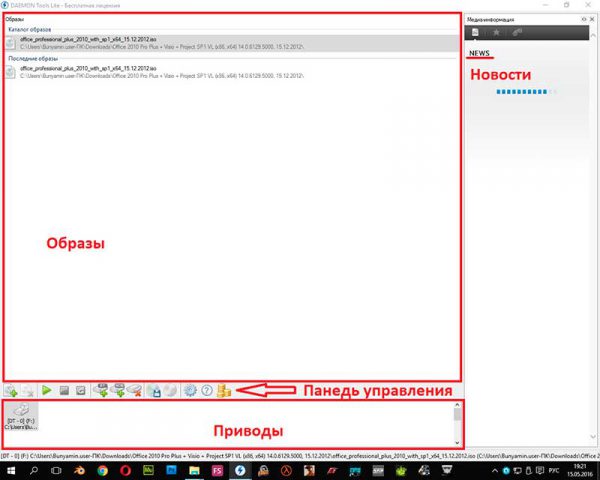
Между первым и вторым окошком есть панель управления, с который вы можете совершать все действия с образами и приводами.
Программа в работе
Давайте же рассмотрим, как совершать различные действия над приводами и образами с помощью этой программы.
Начнём мы с создания виртуального привода. Мы выберем привод DT (Daemon Tools), так как это стандартный привод для запуска образов DVD/CD образов.
Нажимаем на кнопку с приводом и зелёным плюсом, после чего появится маленькое окошко с часами.
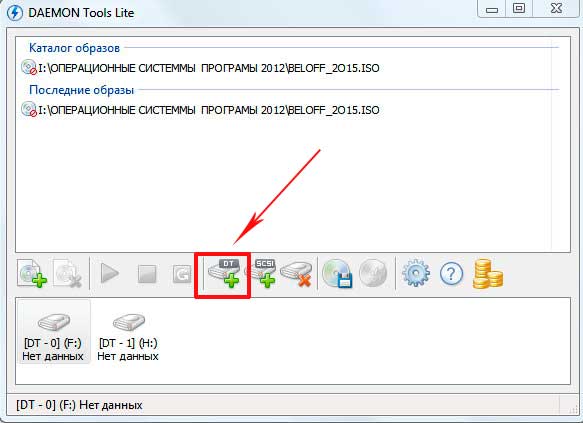
Привод создаётся в течении нескольких секунд. Вообще, всё в этой программе совершается в считанные секунды. Всё, привод готов.
Если вы зайдёте в Мой компьютер, вы обязательно его там увидите, но вы увидите просто привод, в который ещё не вставили диск.
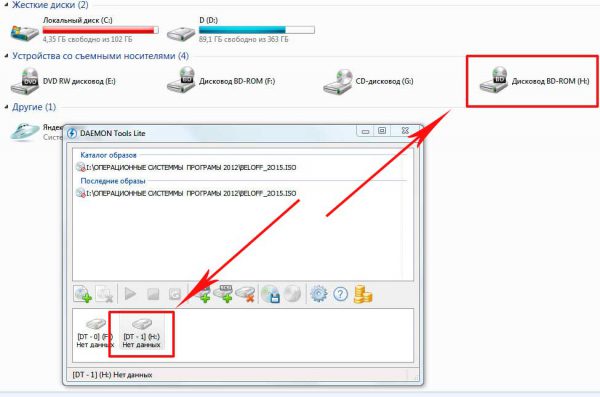
Это и будет нашим следующим шагом. Засунуть в привод можно файлы с расширениями .iso, .mds, .mdx, .ccd, .nrg и так далее.
Полный список можно посмотреть в свойствах виртуального привода. Нажимаем на кнопку “Добавить образ” (она самая первая) и ищем свой файл, после чего нажимаем открыть. Но и это ещё не всё.
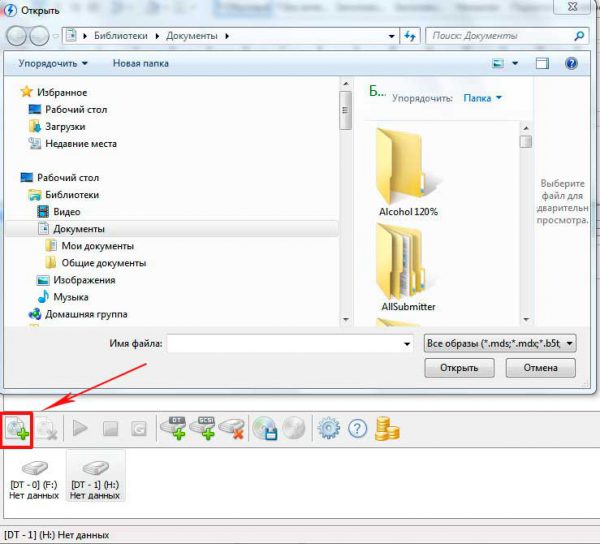
После открытия необходимо выделить файл в верхнем окошке и нажать зелёный треугольник.
После этого образ будет смонтирован и уже можно запускать Autorun из виртуального привода, как из обычного диска.
Также легко можно этот привод размонтировать, нажав на квадрат рядом с треугольником.
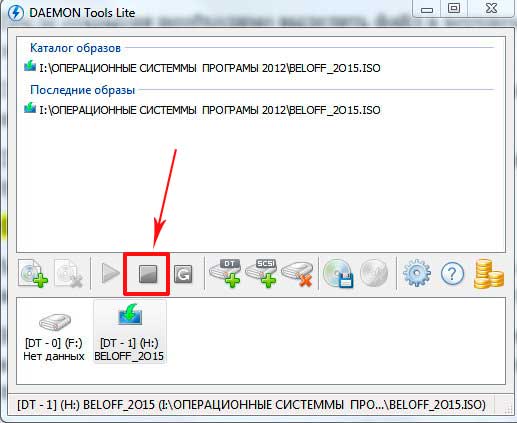
Как пользоваться daemon tools pro
Daemon Tools Lite – программа, эмулирующая СД и ДВД диски. Это обеспечивает возможность работы с образами дисков непосредственно как с физическими дисками, даже при их отсутствии в компьютере. Чтобы установить нужный образ программы достаточно просто смонтировать его на один из виртуальных приводов. Операционная система определит, что установлен диск и начнет с ним полноценную работу.
В этой статье будут рассмотрены возможности программы и как смонтировать игру в Deamon Tools. Инструкция по установке программы находится на главной странице сайта, доступной по ссылке get-daemon-tools.ru

1. Как монтировать образ в Daemon Tools (на примере игры Симс).
После установки и запуска, программа Демон Тулс несколько минут будет создавать виртуальный привод. По завершению этого этапа у Вас добавится один оптический диск со своей буквой, и Вы сможете работать с приложением.
Примечание. У Вас уже должен быть скачен образ Sims.
Программа поддерживает разнообразные форматы. Наиболее популярные это:
Для начала выбираете образ и добавляете его в программу. Это делается с помощью кнопки «Добавить образ», находящейся слева. Выбрав требуемый файл, он загрузится в программу.
Теперь нажмите на появившийся образ мышкой. При нажатии левой кнопкой мышки у Вас внизу активируется иконка «Монтировать». Нажмите ее, и диск смонтируется на виртуальный привод. Также можно начать монтировать диск кликнув правой кнопкой мыши и выбрав данное действие из контекстного меню.

Готово! Диск смонтирован.
Об этом говорит изменившаяся иконка привода. По умолчанию у Вас должна запуститься программа автозапуска диска. Теперь Вы имеете диск с игрой. Чтобы установить игру выберите Setup.exe и начнется установка Симс.
2. Как размонтировать образ в Daemon Tools
Для того, чтобы размонтировать образ диска, достаточно просто нажать правой кнопкой мышки по требуемому приводу внизу программы. В выпадающем контекстном меню выбираете «Размонтировать». После этого виртуальный диск снова становится «пустым».

Имеется возможность размонтировать один или все диски одновременно.
3. Частые ошибки
Тут будут рассмотрены самые частые ошибки при работе с программой. Несмотря на то, что интерфейс довольно понятный и снабжен всплывающими подсказками, иногда возникают проблемы, которые не очень просто понять простому пользователю. Ниже будет рассмотрено, что делать для решения возникших ошибок и проблем.
Не монтируется образ в Daemon Tools
Возможно Вы начали монтировать, не дождавшись загрузки торрента. Убедитесь в окончании загрузки. Если файл скачен и не монтируется, то попробуйте заново скачать образ диска. Скорее всего ошибка в скаченном файле.
Проверьте правильность выбора виртуального привода. Иногда бывает, что он смонтирован, но Вы смотрите не на тот диск. Это наиболее вероятно при большом количестве виртуальных приводов.
Образ уже замонтирован

Такая ошибка возникает в результате того, что файл образа используется другой программой. Возможно он был скачен с торрента и стоит в раздаче — торрент-программа блокирует работу с ним. Для этого остановите работу торрент приложения. Надо не просто закрыть программу, но и убрать ее из трея (нижний правый угол рабочего стола, около индикации языка).
Доступ запрещен/нет доступа к файлу образа
Эта ошибка также возникает в результате использования файла или его повреждения. Возможно несколько причин этой ошибки, убедитесь, что:
- файл полностью скачен;
- закрыто торрент–приложение, если оно использовалось для скачивания;
- у вас уже не смонтирован данный образ на другом приводе.
Наиболее действенным методом решения вышеуказанных ошибок и проблем остается комплексный подход:
- скачать образ диска игры заново;
- убрать торрент-приложение из автозагрузки;
- перезагрузить операционную систему;
- смонтировать заново.
Возникновение ошибок происходит довольно редко и не стоит их бояться. Эта программа проста и универсальна. Работа в ней не составит труда даже начинающему пользователю, особенно для программы с русским интерфейсом.
Приложение поддерживает как 32-х, так и 64-х битные операционные системы Windows 7 и Windows 10.

Daemon Tools — популярная утилита для создания образов дисков, их хранения и монтирования. О возможностях Daemon Tools, как пользоваться программой, об устранении ошибок и удалении софта расскажет Как-установить.рф
Создание образа диска
Основное предназначение утилиты — создание образов. Это может быть виртуальная копия физического носителя или набор файлов с накопителя ПК. Далее проект сохраняется в память устройства или записывается на болванку. Впоследствии его можно открыть через виртуальный или физический дисковод для инсталляции игр или приложений, просмотра файлов или решения иных задач.
Чтобы сделать образ в Daemon Tools Lite, необходимо:
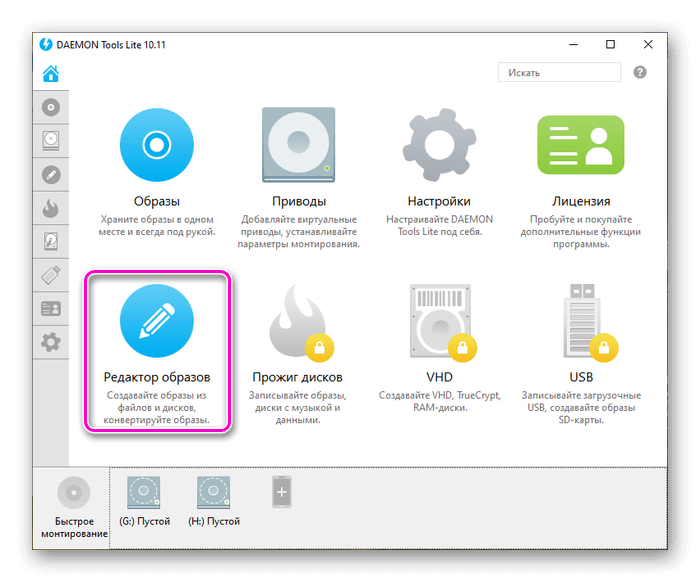
- Открыть «Редактор образов».
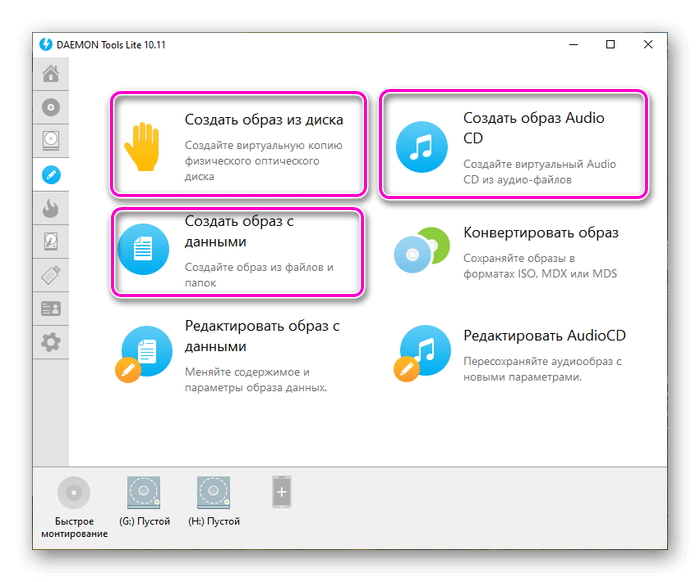
- Чтобы сделать копию физического носителя, нажать «Создать образ из диска», затем указать привод, в котором установлен диск, папку для размещения готового проекта, формат, при необходимости установить пароль, после чего кликнуть «Старт».
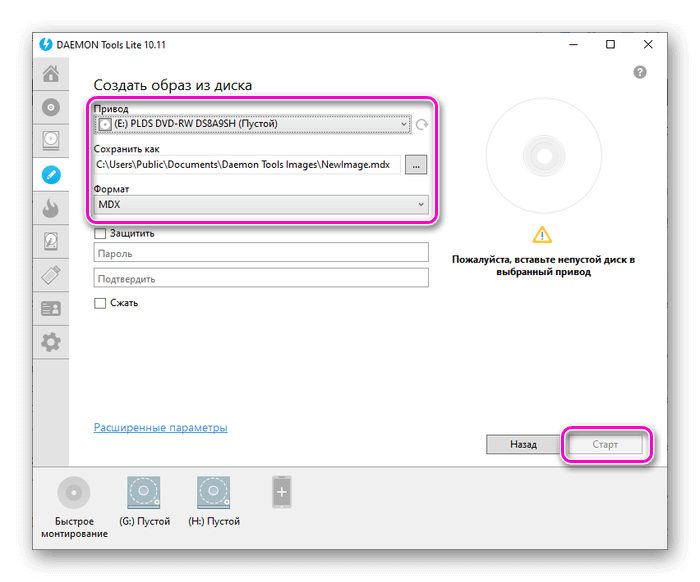
- Для создания проекта с данными кликнуть по соответствующей кнопке, добавить файлы или целые папки, указать имя проекта и место его размещения, формат, размер. Нажать «Старт».
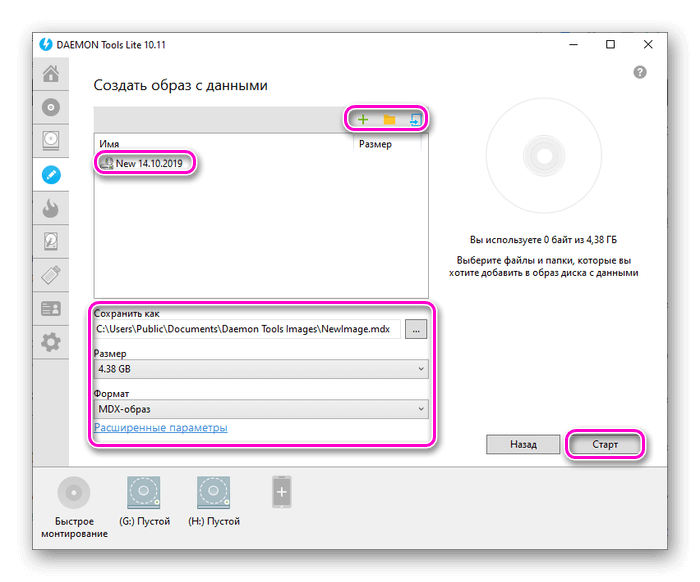
- Чтобы сделать Audio CD, следует выбрать соответствующую функцию, добавить музыкальные композиции, назначить папку для хранения проекта, а также формат, затем кликнуть «Старт».
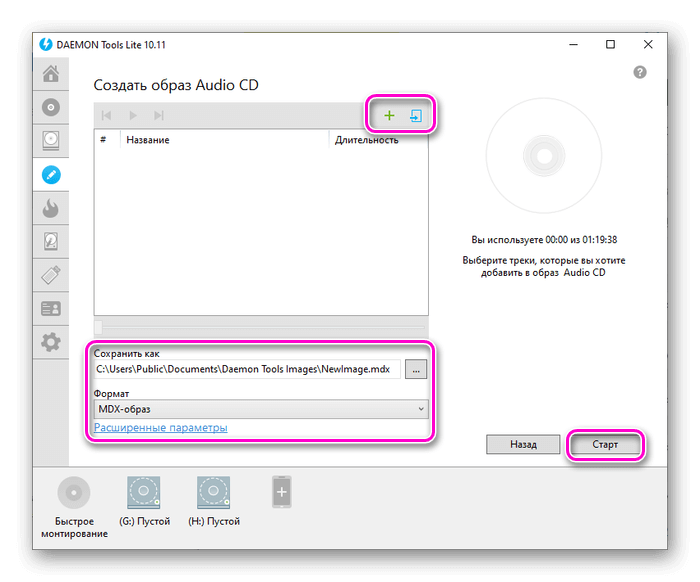
Как монтировать образы
Чтобы использовать образ для установки игр, прослушивания музыки, его переносят на физический носитель и используют через дисковод. Если такой возможности нет, используется виртуальный привод.
Сделать это можно двумя способами:
- Найти проект в памяти компьютера и кликнуть по нему. Если система предложит указать приложение для открытия такого типа файлов, выбрать «Daemon Tools» в папке «Program Files» или другой, назначенной пользователем при установке утилиты.
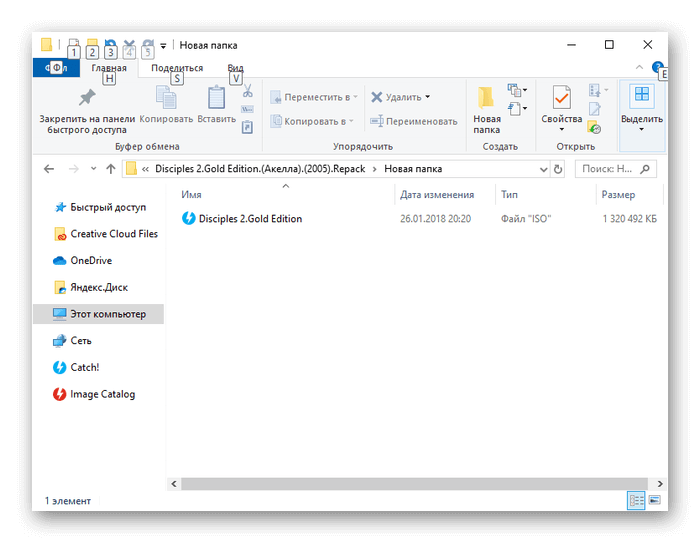
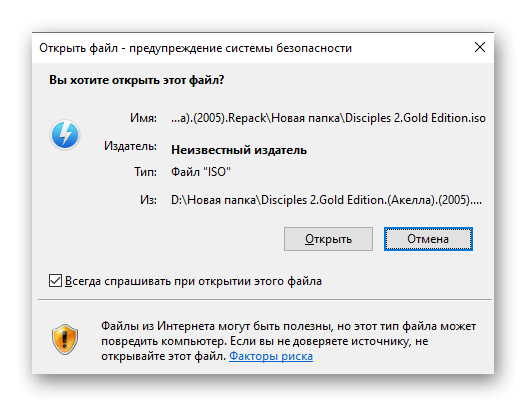
- Второй вариант — монтировать через интерфейс программы. Подробно об этом процессе можно прочитать в отдельной статье.
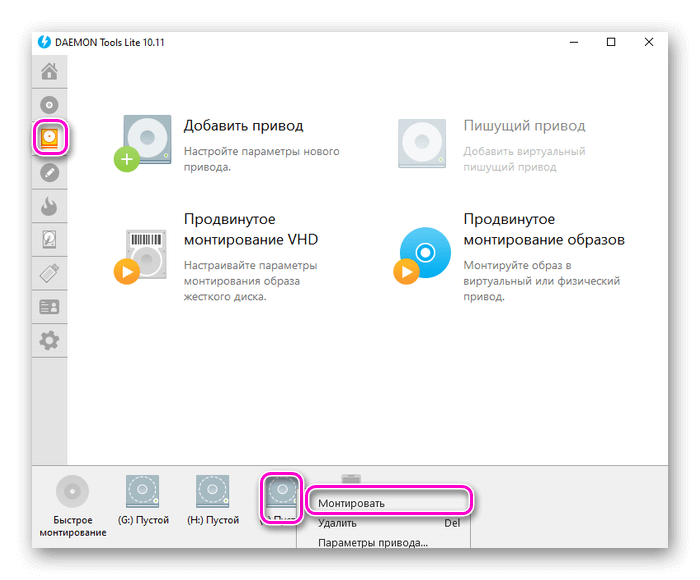
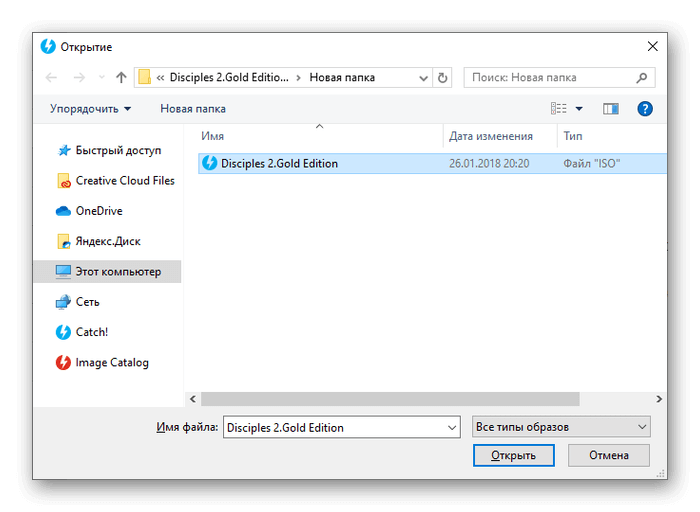

После того, как образ смонтирован, он может быть использован для установки игрового контента или ПО.
Установка игр и приложений
После монтирования виртуального привода с образом нужно открыть «Мой компьютер». Среди физических приводов появится новый, виртуальный, содержащий проект с игрой или программой. Чтобы выполнить автозапуск, следует дважды кликнуть по нему мышью или открыть диск и найти иконку «Setup» и нажать на неё.
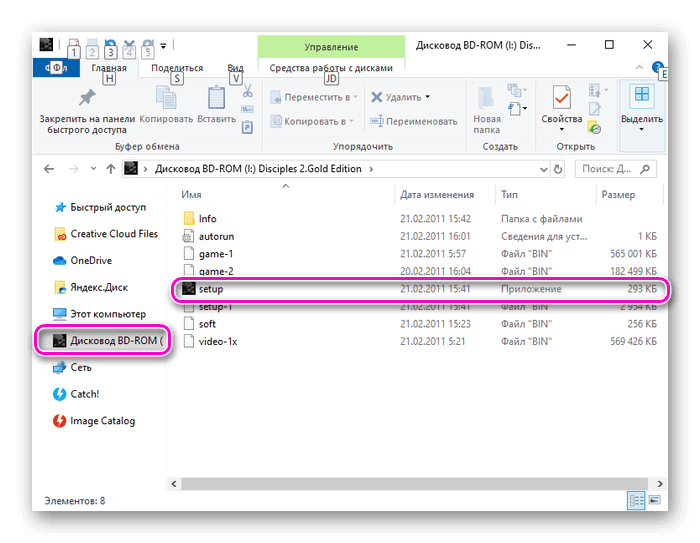
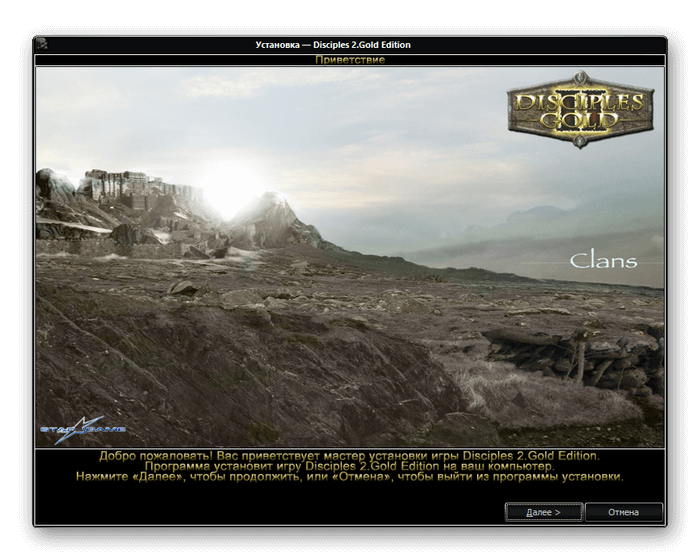
Появится окно мастера установки, для дальнейшей инсталляции нужно следовать его указаниям. Подробно об установке игр — в материале по этой ссылке.
Удаление программы
Если утилита больше не используется, её можно удалить, чтобы она не занимала память и не мешала работе компьютера или ноутбука. Сделать это можно штатными средствами Windows, но лучше воспользоваться специальным ПО, например, CCleaner или его аналогами. Эти программы полностью удаляют ненужный софт, не оставляя от него следов, а также способны выполнять очистку компьютера от мусорных файлов, оставшихся после деинсталляции программного обеспечения.
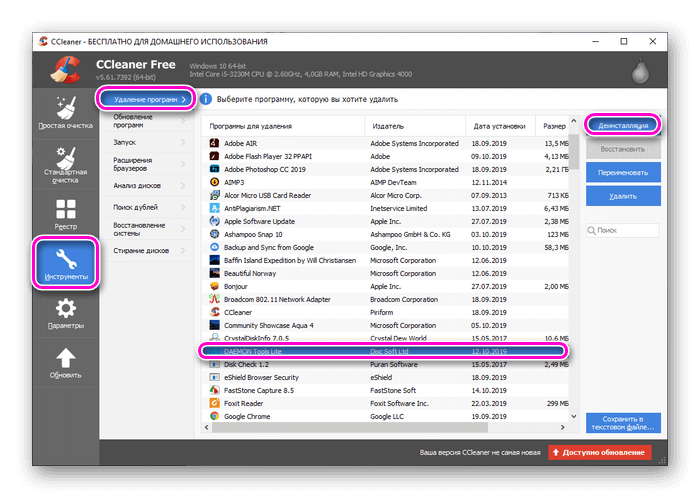
Возможные ошибки при работе
Как и у любого другого ПО, в работе Daemon Tools иногда случаются сбои. Это может быть ошибка «Доступ запрещён» или проблемы с монтированием образов. Решить их, как правило, несложно, поэтому устранить проблему сможет любой пользователь, если он знает возможные причины неполадок.
Заключение
Чтобы создавать образы дисков на компьютере, монтировать их и устанавливать программы и игры, следует знать, как пользоваться программой Daemon Tools. Благодаря простому русифицированному интерфейсу она удобна в работе, а имеющихся в бесплатной версии возможностей достаточно для домашнего использования.

Одной из наиболее востребованных программ для работы с образами является DAEMON Tools. У нее внушительный список поддерживаемых расширений и возможность подключения нескольких виртуальных оптических устройств. В тексте изложена краткая инструкция, как пользоваться программой DAEMON Tools Pro.
Использование программы
Версия Pro программы платная, но присутствует двухнедельный триал. От DAEMON Tools Lite она отличается расширенными возможностями. С ее помощью возможна не только эмуляция приводов, но и снятие образа диска с последующим редактированием. Ниже изложена инструкция по установке и использованию данного ПО.
Установка
- Загрузите программу DAEMON Tools Pro.
- Откройте закачанный файл.
- В первом окне нужно указать нужный язык (если он отличается от системного) и нажмите «Далее».
Монтирование образа
Главной функцией, за которую пользователи полюбили DAEMON Tools, является создание виртуальных приводов. Чтобы ее вызвать, в программном окне нажмите «Монтировать» и укажите расположение файла образа.
В результате в корневом каталоге Проводника появится новый пункт.
Создание
В версии Pro присутствует функция снятия копии с физического диска с последующим сохранением в определенном расширении. В программе нажмите на «Создать образ», укажите нужный привод, будущее местоположение файла, а также один из доступных форматов (чаще всего используется ISO). В конце кликните по кнопке «Старт», это запустит процедуру записи.
Редактирование
Одной из важнейших особенностей данной версии программы является не только снятие образов с оптических дисков, но еще и возможность их редактирования в реальном времени. В файл можно вносить новые файлы, удалять, а также редактировать существующие документы.
Для начала нужно внести в ПО образ. Для этого откройте программу и нажмите на зеленую кнопку «Добавить».
Укажите местоположение нужного документа. Затем выделите его в окне и кликните по «Редактор образов».
Открывшееся меню состоит из трех блоков: состояние виртуального носителя (объем максимальной и доступной к записи памяти), проводник компьютера и содержимое документа.
Принцип взаимодействия стандартный: перенос файлов из одного поля в другое. Когда вы закончите работу, нажмите на «Сохранить» и дождитесь применения изменений.
Источник: planshet-info.ru
Daemon Tools для Windows 10: как скачать и использовать
DAEMON Tools — приложение для эмуляции CD/DVD-дисководов. Позволяет создавать виртуальные приводы и монтировать на них образы; создавать, редактировать, конвертировать и записывать образы дисков.
Загрузка и установка
Загрузка приложения происходит на официальном сайте разработчика — https://www.daemon-tools.cc/rus/downloads
В бесплатном варианте доступна версия только DAEMON Tools Lite, которая предоставляет минимальный набор функционала, такой как создание виртуальных приводов, а также монтирование на них образов различных форматов (mds, mdf, iso, img и другие).

Скачать бесплатную версию можно со страницы загрузки . Можно приобрести платную лицензию приложения на 3 ПК или бесплатную, но с рекламой. Загрузится online-установщик DTLiteInstaller.exe, запустив который начнется загрузка полноценного установщика. Запустив установку, будет предложено выбрать язык, тип лицензии (Платная и бесплатная) и место установки.

В процессе установки Windows запросит разрешение на установку виртуального привода, необходимо будет разрешить установку.

На последнем окне, завершающего этапа установки желательно снять галочки с предложения установки Яндекс Браузера и прочего софта, явно навязываемого невнимательному пользователю.

Использование и функционал
После установки и первого запуска, приложение предложит Вам ознакомиться с базовыми функциями. Для неопытного пользователя желательно прочитать начальные подсказки, что бы не возникло вопросов в дальнейшем, но эта статья также должна помочь ?

Интерфейс приложения интуитивно понятен, слева — функциональные вкладки, в центре – рабочая область, снизу – виртуальные устройства.
Также, хотелось бы вкратце рассказать о функционале DAEMON Tools:
- Создание и монтирование виртуальных приводов (DT, SCSI, IDE)
- Создание и конвертация образов дисков и файлов
- Запись, копирование и стирание CD, Audio CD, DVD и Blue-ray
- Создание виртуальных HDD (с возможностью шифрования информации)
- Создание загрузочного USB-носителя и защита USB паролем
Из всего данного функционала в бесплатной версии доступны только:
- Создание и монтирование виртуальных приводов (DT и SCSI)
Позволит использовать открывать различные образы и архивы без дополнительных действий (разархивация и т.д.). Также, может помочь «обмануть» приложения (чаще всего игры) для работы которого требуется использование диска. Используя функционал из следующего пункта и монтирование образа, можно заменить физическое использование диска – виртуальным.
- Создание образа из диска
В случае, если у Вас есть диски, информацию с которых Вы хотите перенести на Жесткий диск, облачное хранилище или просто на компьютер, Вы можете создать виртуальный образ данного носителя, это позволит сохранить информацию в случае повреждения оригинала.
Функционал не столь богат, как полная версия, но для основной задачи монтирования и чтения образов вполне справляется. Исключение составляет только встроенное средство монтирования Windows 8 и Windows 10, утилита от компании Microsoft уже есть в системе и выполняет те же функции, но без рекламы. Единственный минус – это не столь богатая поддержка форматов, как у приложения DAEMON Tools. На примере ISO-файла Windows 10 разберем доступный функционал. Со смонтированным образом мы можем сделать следующие действия:
На примере ISO-файла Windows 10 разберем доступный функционал. Со смонтированным образом мы можем сделать следующие действия: - Открыть его содержимое;
- Создать загрузочный USB-носитель (если это операционная система);
- Запить на CD/DVD/BR носитель;
- Конвертировать в другой формат и редактировать содержимое.
В бесплатной версии доступен только просмотр содержимого и запись на диск, за остальные функции нужно будет заплатить.
Итог
Раньше, лет 5-7 назад, когда функционал Windows не был столь богатым, интернет не был столь быстрым и игры с фильмами еще продавались на дисках — DAEMON Tools был полезен. Но сейчас, функции бесплатной версии присутствуют в Windows 8.1 и Windows 10, а платные функции, например, запись загрузочного USB-носителя, можно заменить бесплатной утилитой от Microsoft — Media Creation Tools (или парой команд в командной строке через DISKPART).
Источник: windowstips.ru






